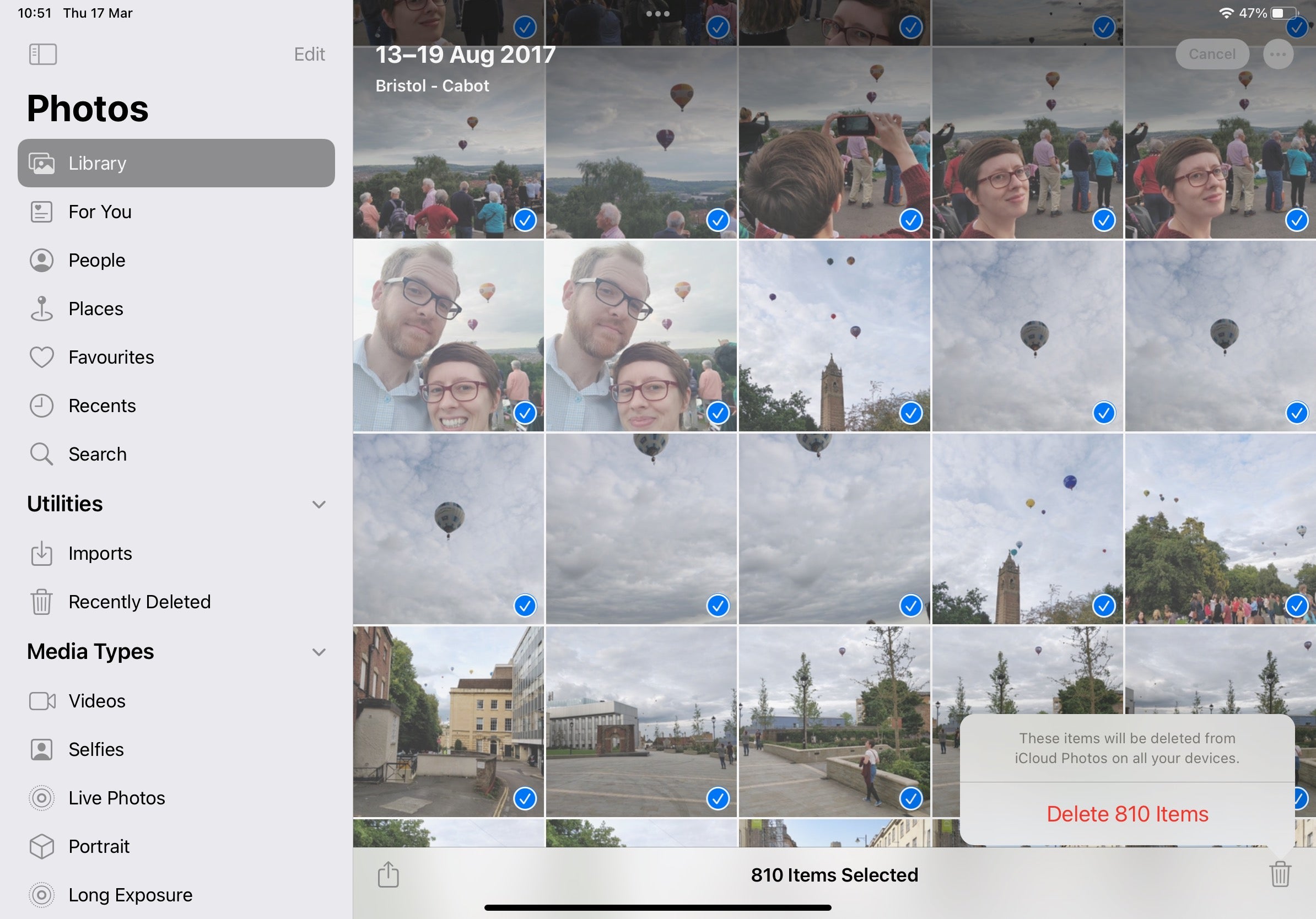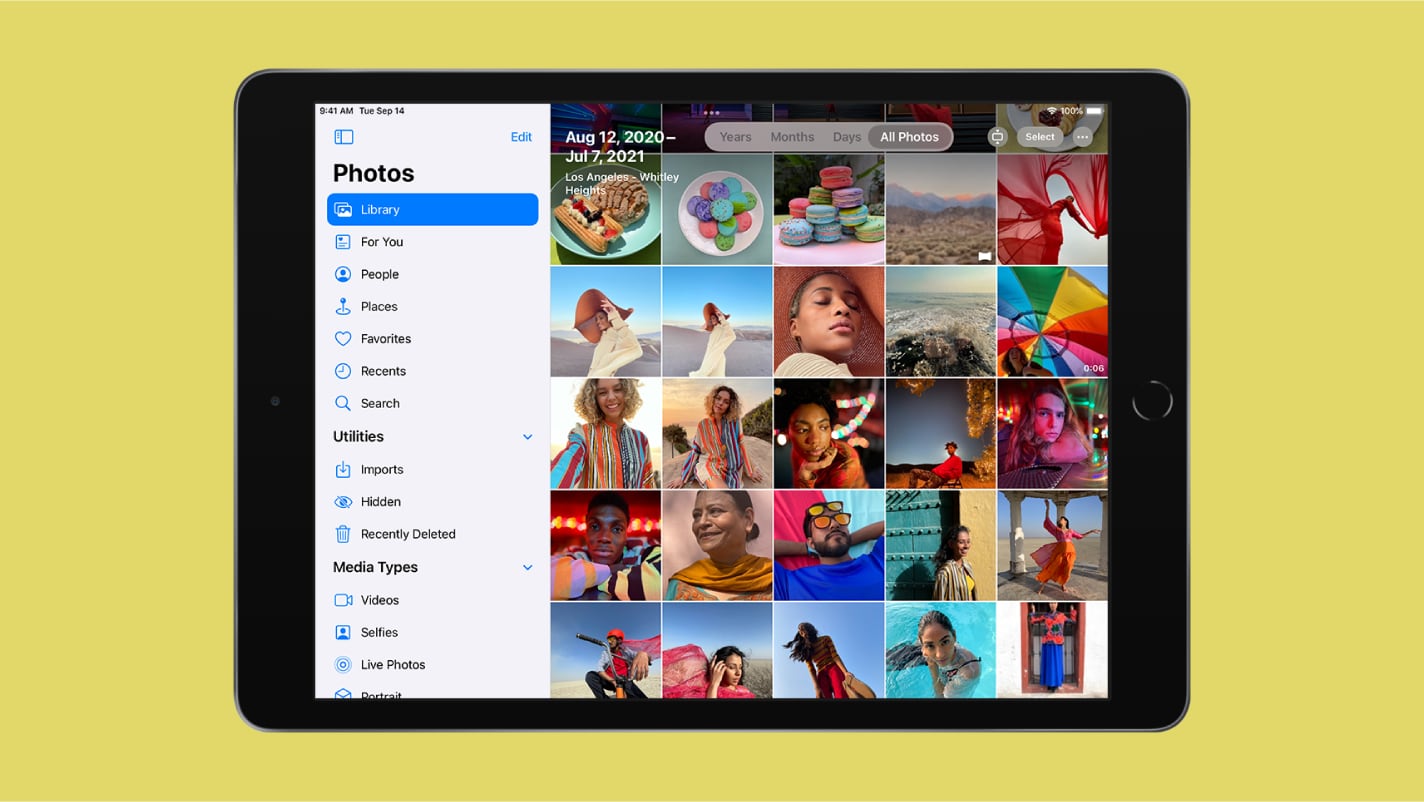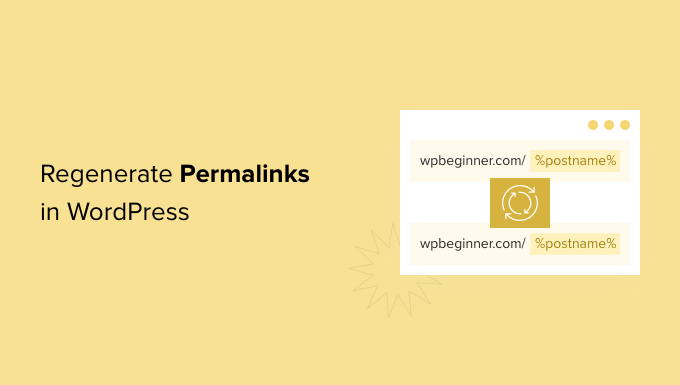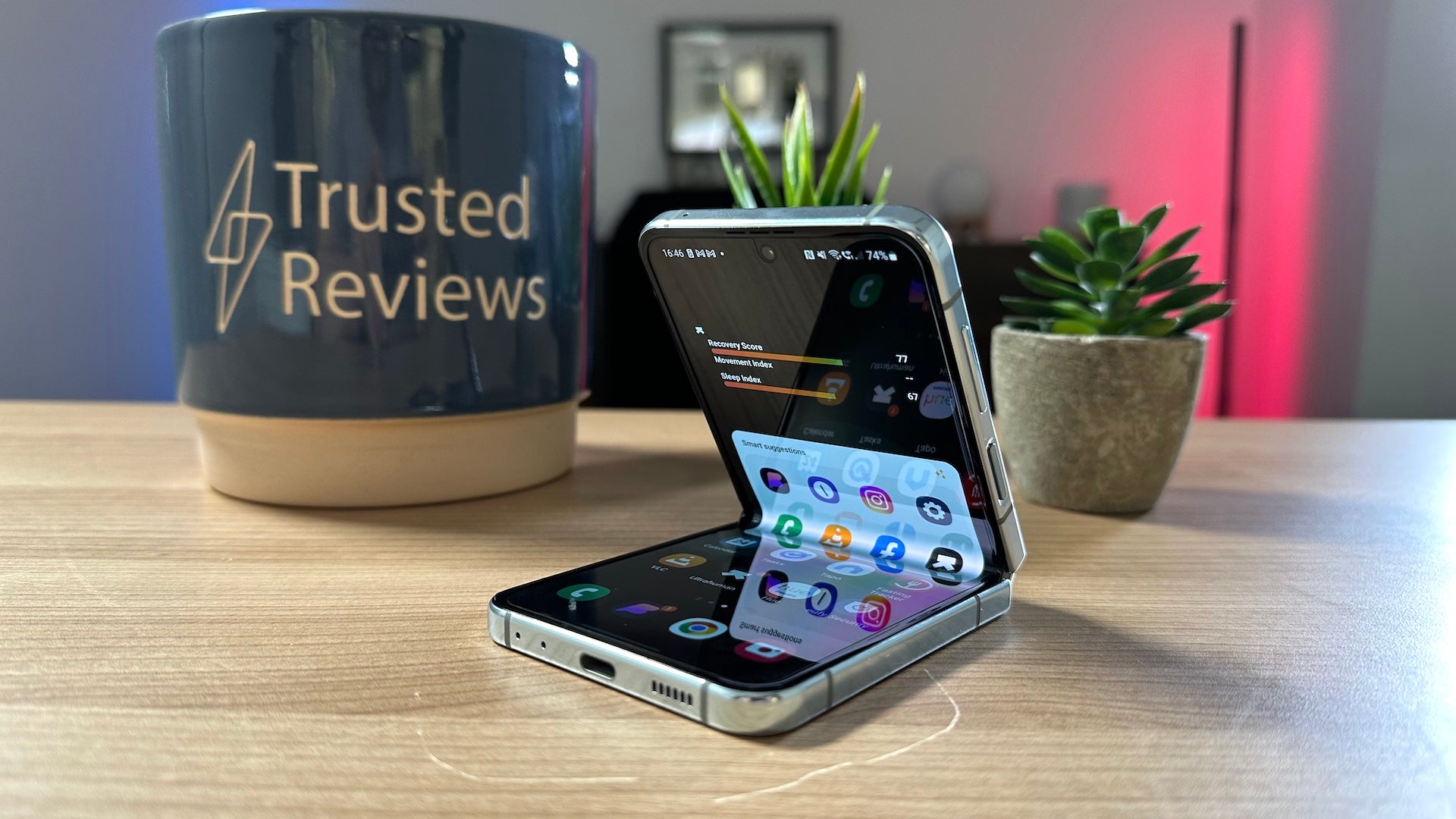Besoin de supprimer toutes les photos stockées sur votre iPad ? Voici comment c’est fait.
Que vous cherchiez à libérer de l’espace de stockage précieux, à créer une table rase pour plus d’images, ou que vous ne souhaitiez tout simplement plus utiliser votre iPad pour visualiser des photos, il est utile de savoir comment supprimer toutes les photos d’un iPad.
Légèrement ennuyeux, il n’y a pas de fonction « supprimer tout » dans l’application Photos, ou n’importe où dans iPadOS d’ailleurs. Cependant, il est encore relativement simple de supprimer toutes vos images. Voici comment.
Ce que nous avons utilisé
- Nous avons utilisé l’iPad Pro (2018), mais ces méthodes fonctionneront sur n’importe quel iPad
La version courte
- Ouvrir Photos
- Sélectionnez, appuyez et faites glisser
- Maintenez et faites défiler
- Appuyez sur Supprimer
-
Étape
1Ouvrir Photos
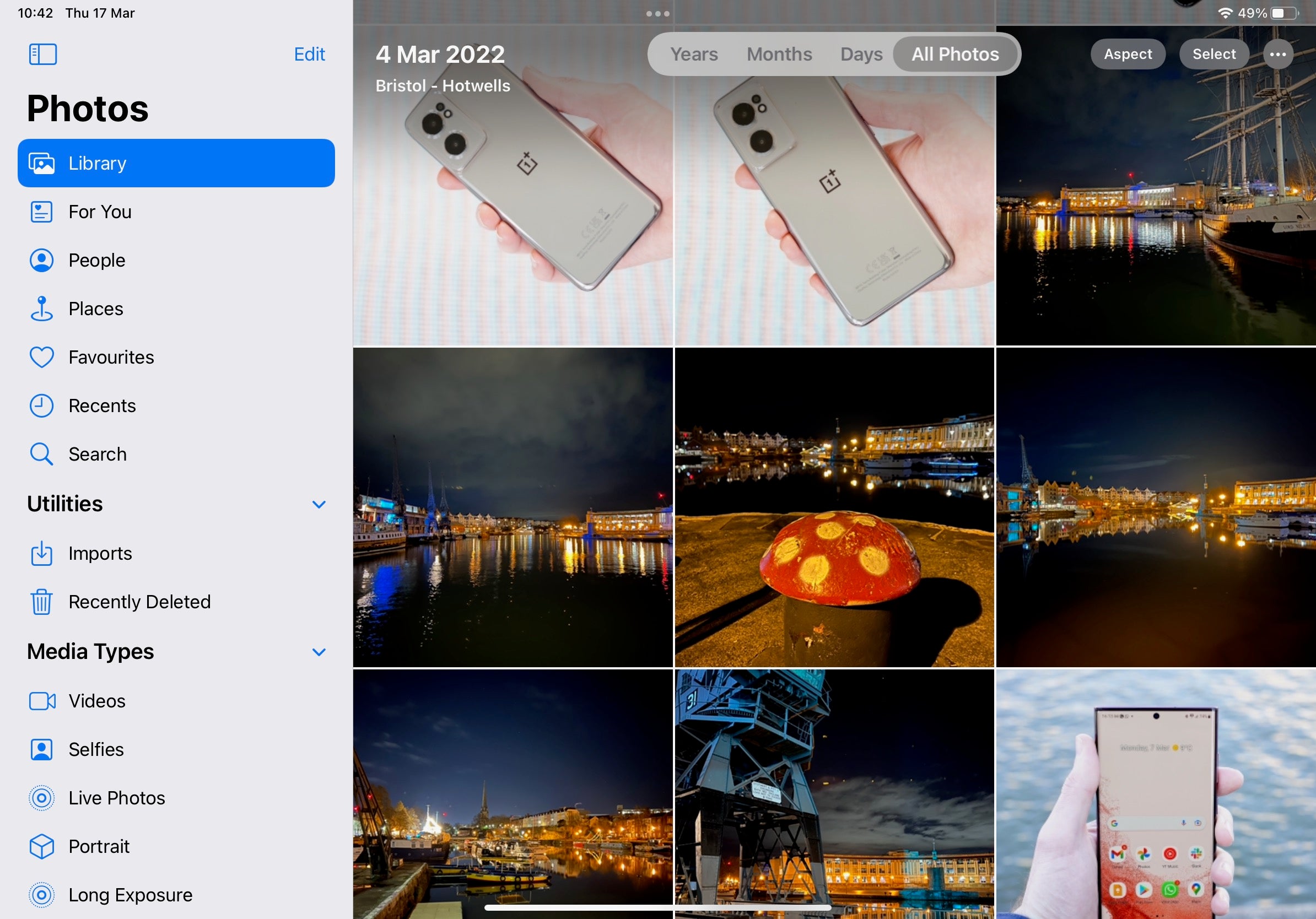
Ouvrez l’application Photos, sélectionnez Bibliothèque dans le menu de gauche et appuyez sur Toutes les photos dans la barre supérieure.
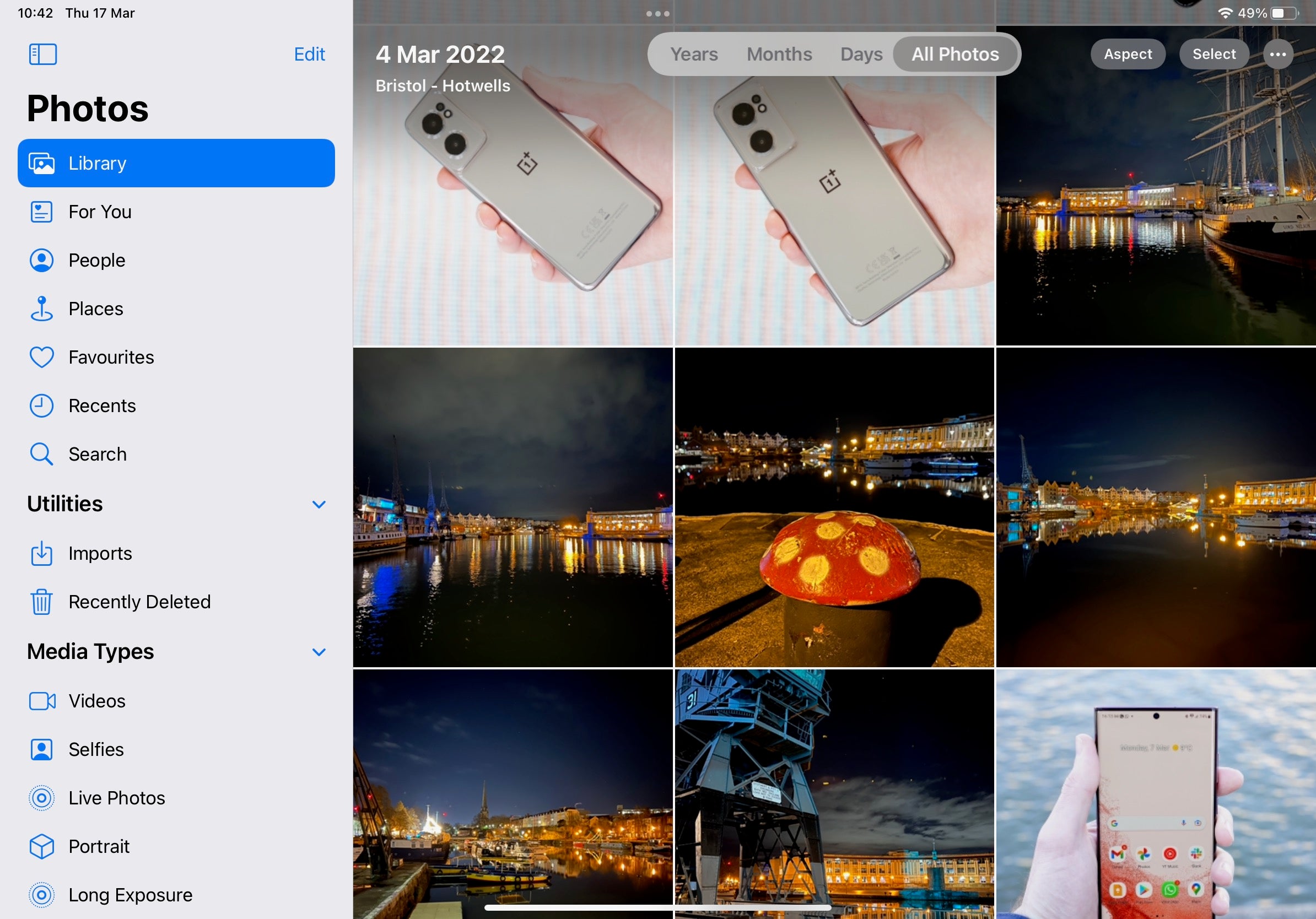
-
Étape
2Sélectionnez, appuyez et faites glisser
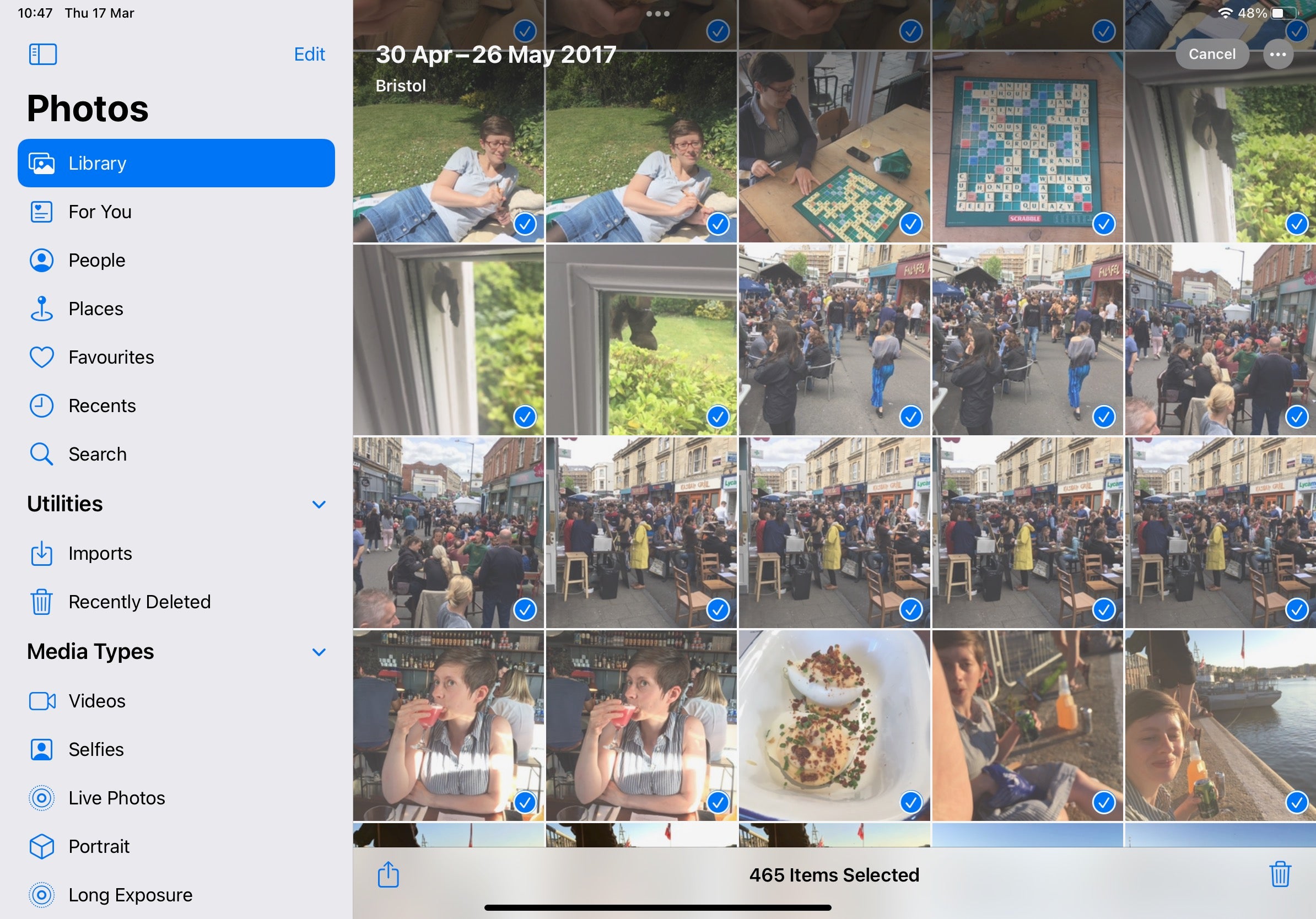
Appuyez sur Sélectionner, puis appuyez sur la dernière photo dans le coin inférieur droit et balayez vers la gauche jusqu’à l’avant-dernière photo. Sans rompre le contact avec l’écran, continuez votre balayage en diagonale vers le coin supérieur gauche de l’écran. Vos photos doivent défiler vers le haut et être sélectionnées avec des coches bleues à ce stade. Maintenez votre doigt en place dans le coin supérieur gauche jusqu’à ce que toutes vos images soient sélectionnées.
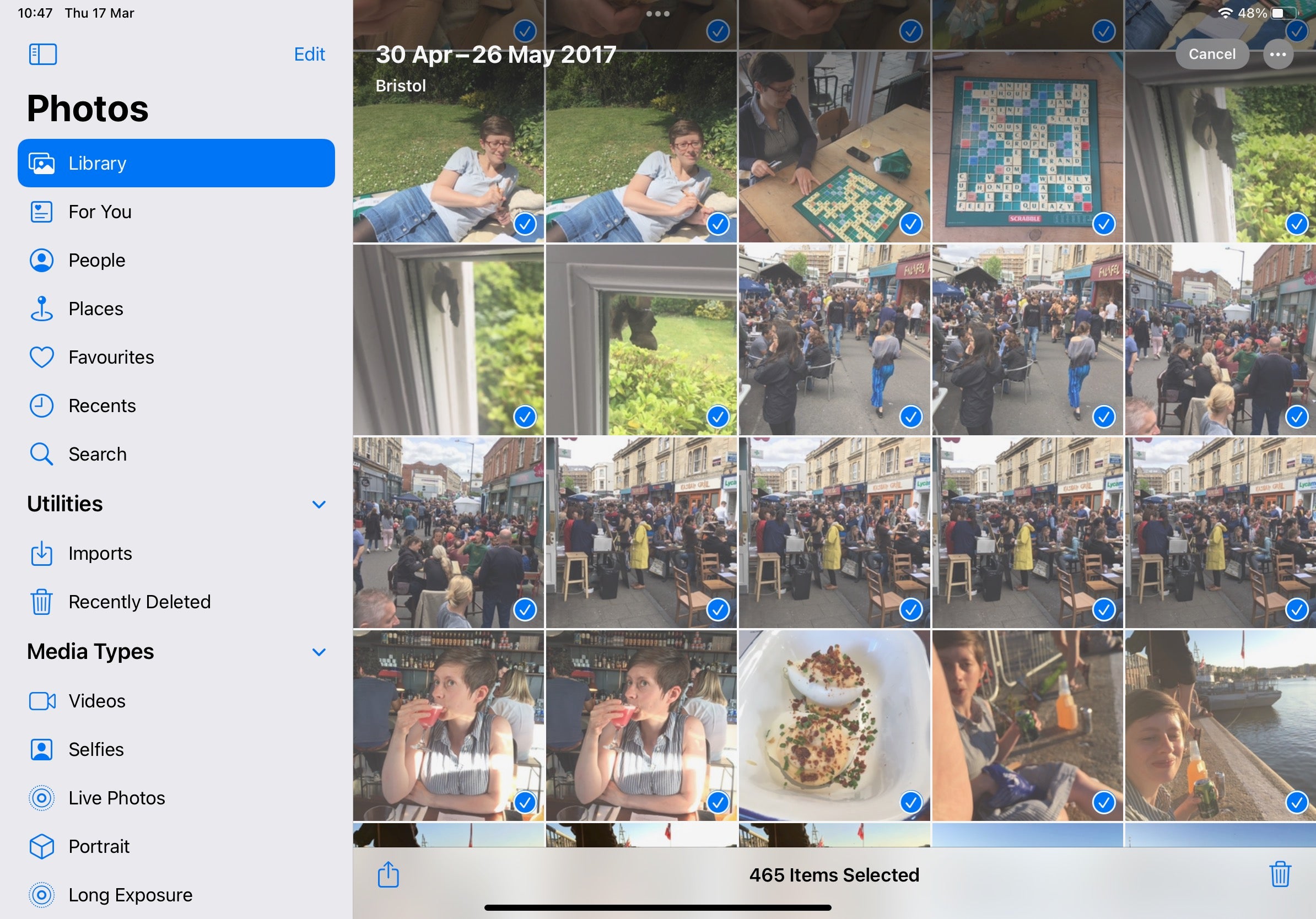
-
Étape
3Appuyez sur Supprimer
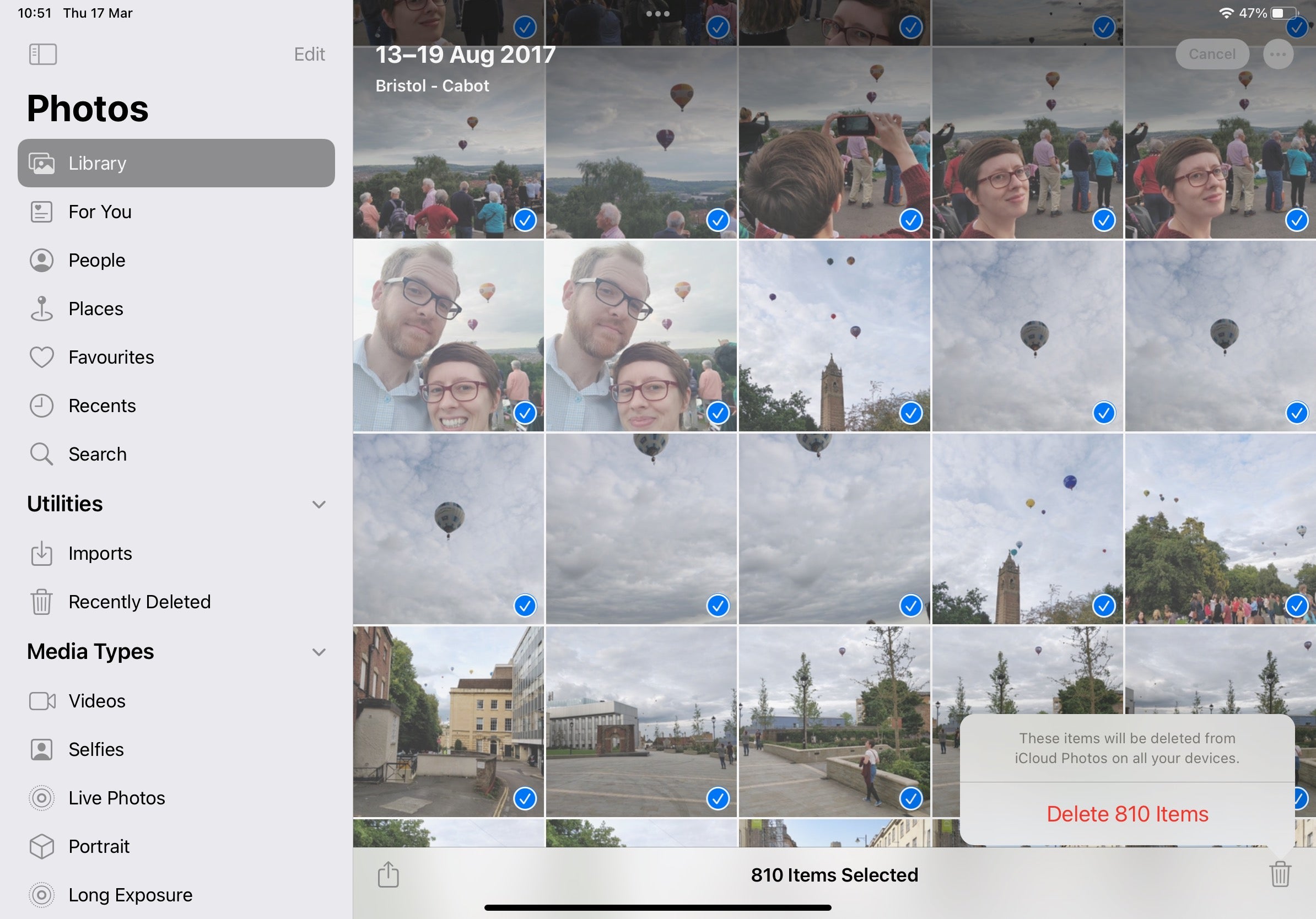
Retirez votre doigt de l’écran et appuyez sur l’icône de la poubelle dans le coin inférieur droit de l’écran. Appuyez sur Supprimer [number of photos] Photos pour envoyer toutes les images stockées sur votre iPad à la corbeille.